Немає нічого складнішого за батарею, коли мова йде про ноутбук. Дуже поширеною проблемою, з якою стикаються майже всі акумулятори для ноутбуків, є Підключено до мережі, не заряджається проблема. У цій статті я пояснив дуже простий метод, за допомогою якого ви можете вирішити цю проблему. Читайте далі, щоб вивчити цей простий трюк, щоб вирішити це ваше маленьке питання.
Примітка : Перш ніж випробувати, ви можете відключити зарядний пристрій, вийняти та знову встановити акумулятор і перевірити, чи він працює. Іноді перезавантаження ПК також вирішує цю проблему. Якщо це не працює, продовжуйте виправлення.
Виправлення 1 - Перший спосіб
1. Від'єднайте шнур живлення від ноутбука.

2. Закрити ваш ноутбук, натиснувши кнопку живлення, а потім вибравши вимкнення.
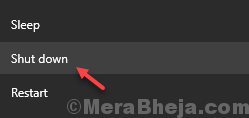
3. Вийміть акумулятор із ноутбука.

4. Знову підключіть вилку живлення до ноутбука.
5. Увімкніть ноутбук кнопкою живлення. Тепер ваш ноутбук працює безпосередньо від кабелю живлення.
6. Пошук Диспетчер пристроїв у вікні пошуку Windows 10. Клацніть на піктограму диспетчера пристроїв, щоб відкрити її.
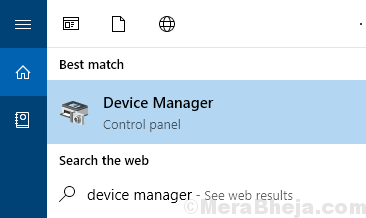
7. Розгорнути акумулятор розділ.
8. Видаліть Метод управління, сумісний з Microsoft ACPI Акумулятор, клацнувши правою кнопкою миші на ньому та вибравши видалити.
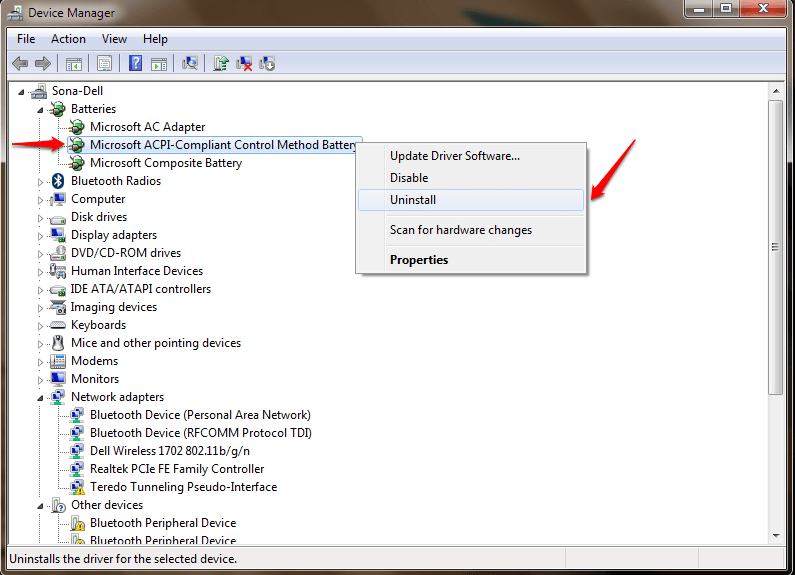
9. Закрити ваш ноутбук.
10. Вставте батарею в ноутбук, який ви витягли раніше.
11. Увімкніть ноутбук знову.
Виправлення 2 - 2-й спосіб
1 - Від'єднайте кабель живлення від ноутбука
2 - Відкрийте диспетчер пристроїв та видаліть кожен драйвер акумулятора.
3 - Вимкніть ноутбук (відключено)
4 - Знову увімкніть ноутбук.
5 - Підключіть живлення до ноутбука після того, як ноутбук повністю перезавантажиться і ви ввійдете
Потім на ноутбуці з’явилося повідомлення “Підключено, заряджається”
Виправлення 2 - 3-й метод
КРОК 1
- Клацніть правою кнопкою миші Windows, щоб розширити контекстне меню. Знайдіть і клацніть на назва опції Диспетчер пристроїв як показано нижче.

КРОК 2
- Вікно з іменем Диспетчер пристроїв відкривається. Розгорніть запис із назвою Батареї натиснувши на бічну стрілку, пов'язану з нею. Як наступне, клацніть правою кнопкою миші Microsoft ACPI-сумісний спосіб управління Акумулятор і натисніть на Видаліть варіант.
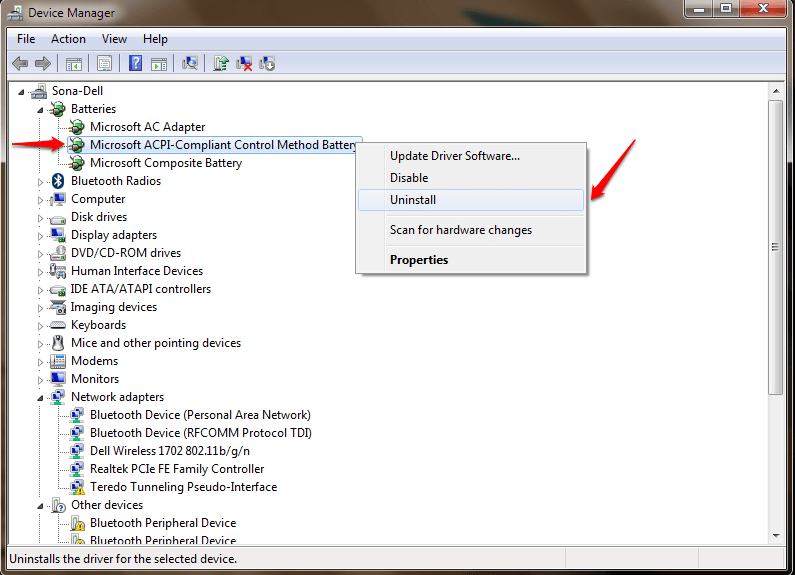
Крок 3 - Тепер вимкніть ноутбук.
Крок 4 - Тепер вийміть акумулятор вручну, а потім від'єднайте адаптер живлення від ноутбука.
Крок 5 - Натисніть і утримуйте кнопку живлення протягом 1 хвилини
Крок 6 - Тепер знову встановіть акумулятор і підключіть адаптер живлення до ноутбука
Крок 7 - запустіть систему знову. повідомлення “Plugged In Charging” буде там чекати вас.
Це воно. Спробуйте цей простий метод сьогодні.
Примітка: - Якщо це також не вирішить вашу проблему, просто запустіть звіт про стан акумулятора - на вашому ПК та перевірте, чи справні ваші батареї чи несправні.
Ви також можете спробувати оновити BIOS, щоб позбутися проблеми з акумулятором.
Окрім вищезазначеного методу, ви можете спробувати вимкнути систему, вийняти акумулятор, утримувати кнопку живлення протягом 1 хвилини та вставити батарею, щоб перевірити, чи працює вона. Якщо ви застрягли в будь-якому з кроків, сміливо залишайте коментарі. Ми були б більш ніж раді допомогти.


